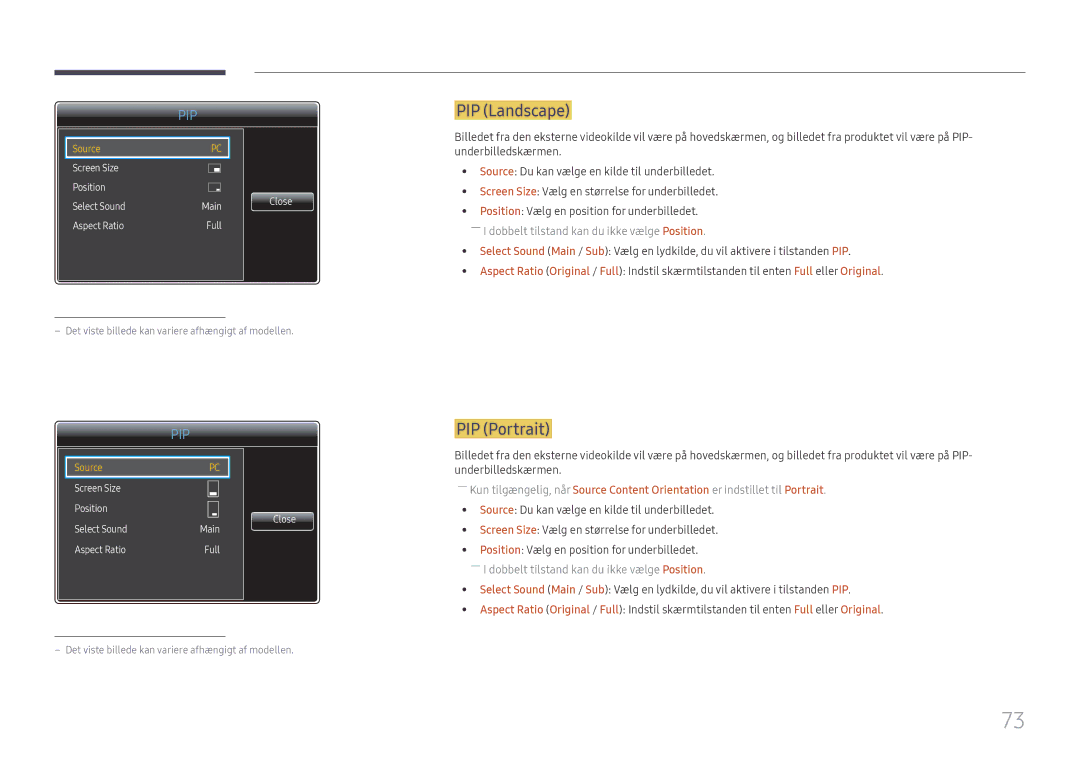|
|
| PIP |
| ||
|
|
|
|
|
|
|
|
|
|
|
|
|
|
|
| Source | PC |
|
| |
|
| Screen Size | Õ |
|
|
|
|
| Position | Ã |
|
| Close |
|
| Select Sound | Main | |||
|
|
| ||||
|
| Aspect Ratio | Full |
| ||
|
|
|
|
|
|
|
|
|
|
|
|
|
|
––Det viste billede kan variere afhængigt af modellen.
|
|
| PIP | |||
|
|
|
|
|
| |
|
|
|
|
|
|
|
|
| Source | PC |
|
| |
|
| Screen Size |
|
|
|
|
|
| Position |
|
|
| Close |
|
| Select Sound | Main | |||
|
|
| ||||
|
| Aspect Ratio | Full |
| ||
|
|
|
|
|
|
|
|
|
|
|
|
|
|
––Det viste billede kan variere afhængigt af modellen.
PIP (Landscape)
Billedet fra den eksterne videokilde vil være på hovedskærmen, og billedet fra produktet vil være på PIP- underbilledskærmen.
•• Source: Du kan vælge en kilde til underbilledet.
•• Screen Size: Vælg en størrelse for underbilledet.
•• Position: Vælg en position for underbilledet. ――I dobbelt tilstand kan du ikke vælge Position.
•• Select Sound (Main / Sub): Vælg en lydkilde, du vil aktivere i tilstanden PIP.
•• Aspect Ratio (Original / Full): Indstil skærmtilstanden til enten Full eller Original.
PIP (Portrait)
Billedet fra den eksterne videokilde vil være på hovedskærmen, og billedet fra produktet vil være på PIP- underbilledskærmen.
――Kun tilgængelig, når Source Content Orientation er indstillet til Portrait.
•• Source: Du kan vælge en kilde til underbilledet.
•• Screen Size: Vælg en størrelse for underbilledet.
•• Position: Vælg en position for underbilledet. ――I dobbelt tilstand kan du ikke vælge Position.
•• Select Sound (Main / Sub): Vælg en lydkilde, du vil aktivere i tilstanden PIP.
•• Aspect Ratio (Original / Full): Indstil skærmtilstanden til enten Full eller Original.
73